Як безкоштовно вивести телефонні дзвінки, повідомлення і сповіщення з смартфону на телевізор

Сьогодні поговоримо на таку тему як перенесення повідомлень з вашого телефону на екран домашнього телевізора: телефонні дзвінки, смс-повідомлення, повідомлення з соціальних мереж, електронні листи і т.д.
Абсолютно всі повідомлення з телефону будуть відразу ж відправлятися на ваш смарт-тв. Дуже зручно. Якщо ваш телефон на беззвучному режимі, або знаходиться в іншій кімнаті, то ви ніколи нічого не пропустите. Повідомлення “розширені” – це означає, що ви зможете прочитати більшу частину повідомлення, побачите від кого воно і з якого додатку (буде показана іконка програми і аватар вашого співрозмовника, якщо таке передбачена в месенджері). Таким чином буде простіше визначити ступінь його значущості і терміновості …
Налаштування телевізора
Програма називається “Notifications for Android TV”. У неї є сервер і клієнт. Клієнтська частина встановлюється безпосередньо на телевізор | посилання на завантаження програми з Google Play TV буде в кінці матеріалу (підтримуються наступні версії Android 4.3 і вище, аж до самої останньої версії системи; клієнт працює як на розумних ТВ приставках, так і зі смарт-тв). Ви просто встановлюєте програму на пристрій – ніякого налаштування не потрібно, всі маніпуляції проводяться безпосередньо на серверній частині програми на вашому смартфоні.
Зверніть увагу, що якщо у вас вдома кілька смарт-пристроїв на базі ОС Android (наприклад, є ще планшет), то ви зможете одночасно транслювати повідомлення на всі ці гаджети. Неважливо, де саме знаходиться “приймач”: телевізор в спальні або на кухні, а може бути це планшет для читання в залі – всюди,куди може дотягнутися ваше Wi -Fi з’єднання, буде відбуватися відправка повідомлень.
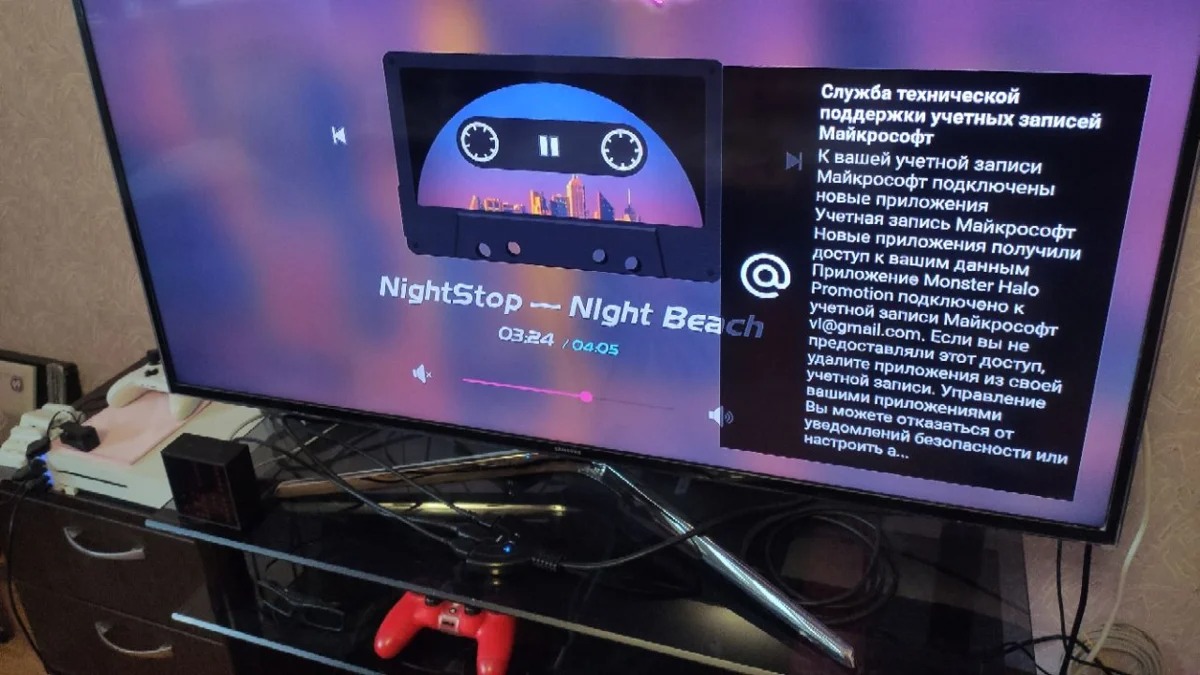
Тепер всі повідомлення з телефону будуть відображатися на екрані вашого ТВ. Якщо телефон заряджається, то ви можете переглянути всі події за допомогою Android TV.
Завантажуємо клієнт з Google Play TV – для цього в пошуку набираємо наступний текст: “Notifications for Android TV” | поки програма єдина в своєму роді, але про всяк випадок ось вам зображення її іконки:

Іконка програми.
Налаштування програми на смартфоні
Запускаємо клієнт на телевізорі, видаємо відповідні дозволи на виведення повідомлень поверх робочого столу і запущених додатків (картки з повідомленнями не заважатимуть перегляду контенту | але якщо ви захочете, ви зможете самостійно вибрати місце, де вони будуть спливати на екрані ТВ).
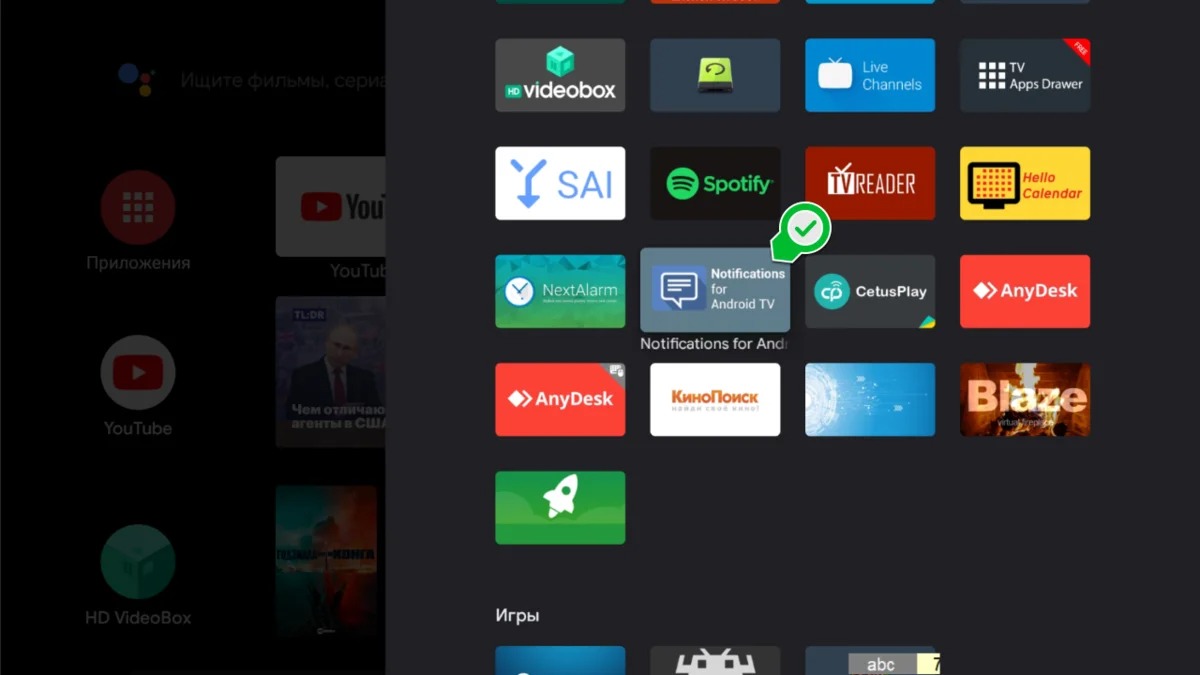
Утиліта встановлюється безпосередньо з Google Play TV на вашому телевізорі.
Запускаємо “Notifications for Android TV” на телефоні. Програма все ще не переведена на українську мову, але налаштувань дуже мало, і цілком вистачить базових “шкільних” знань мови. Проходимо в “otification service” – тут нам необхідно видати дозвіл на читання повідомлень на смартфоні (щоб згодом пересилати їх на телевізор).
“Android TV connection” – тут будуть відображені всі ваші пристрої, на які встановлено клієнт. При бажанні ви можете призупинити відправлення повідомлень на який-небудь конкретний пристрій, наприклад, на телевізор в спальню. Крім автоматичного підключення є можливість вручну вбити IP-адресу телевізора – це на той випадок, якщо з якоїсь причини смартфон і Android TV не «бачать» одне одного. Після того як ви проведете підключення, вам стануть доступні засоби діагностики і налаштування зовнішнього вигляду повідомлень.
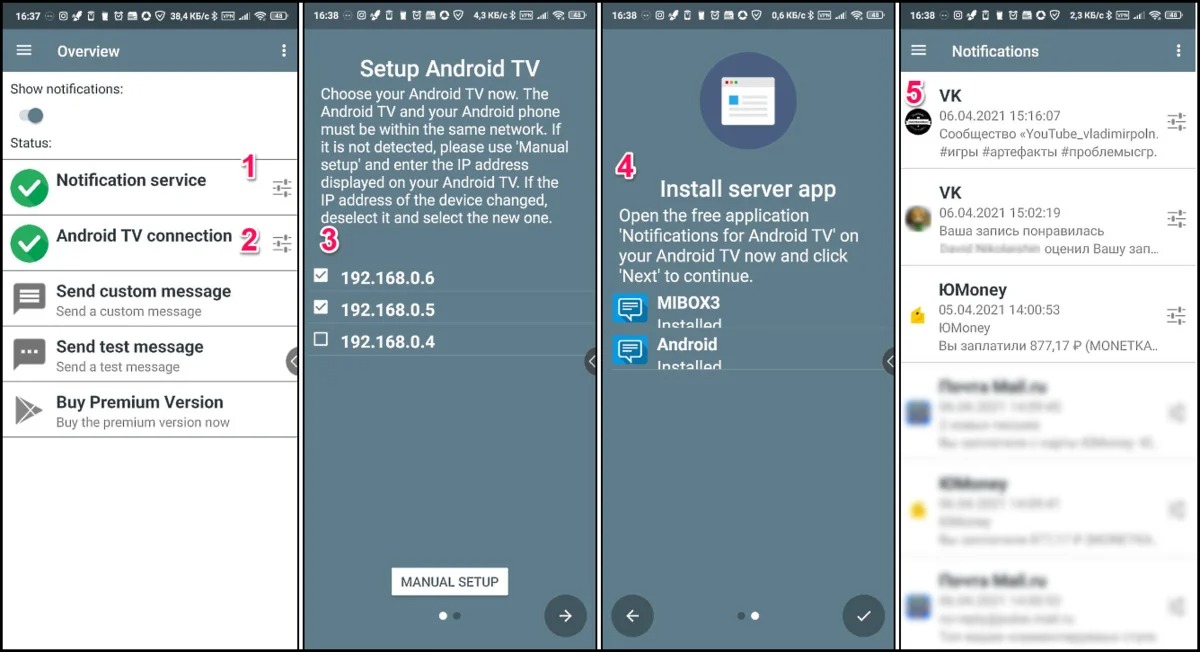
1 – запускаємо сервіс для роботи з повідомленнями, 2 – підключаємо телевізор, 3 – тут показується список доступних пристроїв, 4 – їх імена (MiBox3 і noname приставка), 5 – можна перевірити, якою саме інформацією обмінюється телевізор і телефон.
- “Send custom message” – тут ви можете вказати текст “повідомлення”, розмір повідомлення, його позицію і тривалість відображення на ТВ | це ніяк не впливає на працездатність програми, цей параметр тут виключно для того, щоб вам простіше було зорієнтуватися в налаштуваннях візуального оформлення повідомлень. Зрозуміти, як саме працює програма “Notifications for Android TV”.
- “Send test message” – відправлення повідомлення з поточними візуальними налаштуваннями.
Фінальний етап налаштування програми
Проходимо в “Settings”, далі “Global Settings” – тут налаштовується розмір картки з повідомленням, місце його відправлення (кути екрана, або центр), тривалість відображення на екрані ТВ, тема (сіра картка, чорна, індиго, зелена і т.д. | варіантів дуже багато, прозорість, розмір шрифту і “інтерактивність”. Під інтерактивністю мається на увазі можливість “змахнути” картку – натиснувши кнопку “Ok” на пульті, щоб повідомлення зникло | в іншому випадку вона буде відображатися на екрані телевізора той час, який вказано в параметрі “тривалість”.
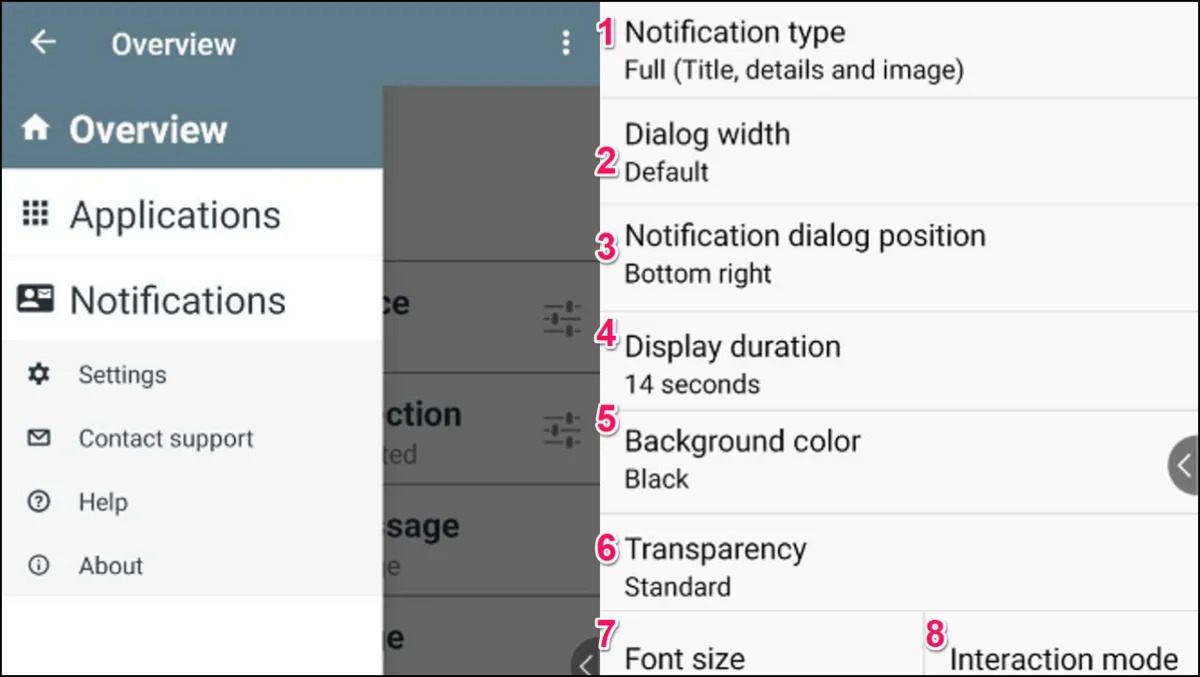
1 – вид повідомлення (тільки заголовок, детальний, або детальний з вкладеннями), 2 – ширина текстового блоку, 3 – позиція, 4 – тривалість відображення, 5 – тема, 6 – прозорість, 7 – розмір шрифту, 8 – включити / вимкнути режим взаємодії.
- ” Screen Settings” – тут можна вказати відступи від меж рамок телевізора на випадок, якщо у вас некоректно відбувається масштабування оболонки Android TV (зустрічається вкрай рідко, ми за все життя бачили таку картину тільки 2-3 рази). Не варто тут нічого міняти, якщо програма коректно працює, і ви повністю бачите картку повідомлення – вона ніде у вас не “обрізується”.
- “Notification Settings” – тут можна вказати час роботи сервісу: старт клієнта і час завершення підключення з телефоном. Навіщо це? Протягом дня нам жодні службові повідомлення на телевізорі не потрібні (ми ними просто не користуємося). Включаємо телевізор зазвичай в 9 або 10 години вечора, щоб подивитися кілька серій якогось серіалу і вирубати. У нас запуск клієнта встановлений на період з 8 години вечора до 2-ї ночі. Це робиться для того, щоб “Notifications for Android TV” на смартфоні не працював у фоновому режимі, коли він не потрібен.
Ця опція – пережиток минулого. Програма досить стара, і була випущена ще в той час, коли виробники смартфонів використовували акумулятори на 1500-2000 mAh, і на горизонті не було 8-ої версії Android. Зараз пристрої на Android не відчувають ніяких труднощів з функцією енергозбереження, тому ми вам теж рекомендуємо нічого тут не міняти.
